Windows11も慣れてきて、自分流に使い勝手を良くしています。💻
目で感じられる大きな変更点は、無いように思って居ます。
最大の改善点は、セキュリティだと感じていますが。
でも、チョットした変更点を探しながらパソコンを楽しんでいます。
今まで解らなかった事が沢山ありました。
わずらわしいので、「ウィジェット」を非表示にしました。
タスクバーの調整も少し。

↑ お天気やニュースを表示するマークを「ウィジェット」と言うそうです。
Windows11の左下にマウスを当てると自動的に表示されるのが、「ウィジェット」とです。
(Windows10では「ニュースと関心事項」という名称でしたがWindows11では「ウィジェット」という名称になりました)
パソコンを行っているとき、邪魔になる時があり非表示にすることにしました。
ウィジェットに関しては、Windows11では画面上の右クリックから「ピン止めを外す」という作業が出来なくなっていました。

↑ 調べたらタスクバー上で右クリックし「タスクバーの設定」タブを表示させクリックします。
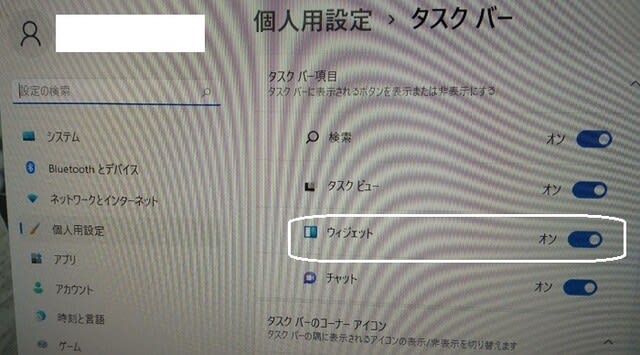
↑ すると上の様な画面だ出てきます。
その中の「ウィジェット」という項目のボタンを。

↑ オフにします。

↑ パソコンの画面左下にマウスを当てても「ウィジェット」機能は表示されなくなりました。
後は。

↑ 「チャット機能」もあまり使わないので。

↑ チャットのボタンを「オフ」にして。

↑ タスクバーから消す事にしました。
なんでもそうですが、💻は解ってくると面白い。
ところで。
パソコンの事、色々知らないので。
💻を購入するときにアドバイスを頂いている後輩の知り合いがいて。
パソコンでは、遥かに先輩ですが。
最近、YouTubeの映像でパソコン関係の内容の物を観る機会が植えました。
彼にアドバイスして頂いて💻を購入した時の内容の事が。
映像の中にたびたび出てくるので感謝しています。
私は、パソコン工房の「iiYoma」というパソコンを使用して現在2代目です。
初めて 、富士通・DELL等の有名メーカー以外のパソコンを購入したのは初めてだったので性能等の心配をしていましたが。
快調に使用しています。
今回も、使用しないソフトは入っていないパソコンの購入を考えた方が良いとアドバイスを受けたので。
必要な、ソフトがはいって居る最小限のパソコンを購入しました。
また、2代目はcorei5を購入しましたが。
アドバイスを受けて、メモリーを8G+増設8G=16Gにしました。
この辺も正解でした。

↑ お陰で安価でパソコンライフを楽しんでいます。
教えて頂いた事に感謝 👐 しかありません。









